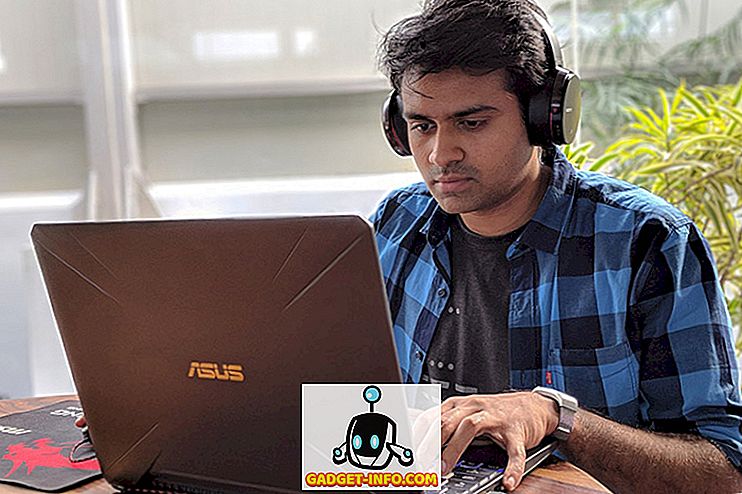MacOS Sierra, jaunākās Apple darbvirsmas operētājsistēmu atkārtojums tiek ielādēts ar daudzām akciju lietotnēm. Lietojumprogrammas, kas var veikt dažādas funkcijas jūsu Mac datorā, un darīt tos labi. Tomēr ne katra Mac akciju programma ir labākā, un jūs, iespējams, vēlēsieties mainīt noklusējuma lietotni vairāku iemeslu dēļ, piemēram, papildu funkcionalitātes iegūšana, ātrāki iekraušanas laiki un vairāk. Tātad, ja vēlaties pārslēgties no noklusējuma Mac lietotnēm (piemēram, noklusējuma pasta klienta), šeit varat mainīt noklusējuma lietotnes MacOS Sierra:
Mainiet noklusējuma lietojumprogrammas Mac datorā
Lielākā daļa noklusējuma Mac lietotņu darbojas pietiekami labi. Tomēr, iespējams, vēlēsities izmantot trešās puses lietotni, kas nodrošina papildu funkcionalitāti vai vienkārši darbojas labāk. Metode, kā mainīt noklusējuma lietojumprogrammas MacOS Sierra, ir tāda pati kā gandrīz katram izmantotajam faila tipam . Ilustrācijas nolūkā es mainīšu noklusējuma lietotni, lai atvērtu attēlus (priekšskatījums) uz GIMP. Lūk, kā to izdarīt:
1. Vispirms Finder atlasiet attēla failu un pēc tam nospiediet “ command + I ”. Varat arī ar peles labo pogu noklikšķināt uz faila un noklikšķiniet uz “ Get Info ”.

2. Tiks atvērts faila dialoglodziņš Info. Sadaļā “ Atvērt ar ” noklikšķiniet uz nolaižamās izvēlnes un atlasiet lietojumprogrammu, kuru vēlaties izmantot. Es izvēlos GIMP.

3. Kad esat pabeidzis, noklikšķiniet uz “ Change All ”, lai nodrošinātu, ka GIMP tiek atvērts katrs tāda paša veida faila fails.

Tagad varat aizvērt dialoglodziņu Info, un, kad veicat dubultklikšķi uz JPG faila, tas pēc noklusējuma tiks atvērts GIMP.
Piezīme . Šī metode maina tikai noklusējuma lietojumprogrammu faila tipam, kuru esat mainījis. Ja šo metodi izmantojāt JPG failā, visi JPG faili tiks atvērti GIMP, bet PNG, GIF utt. Tiks atvērti priekšskatījumā. Jums būs jāatkārto šis process katram faila tipam, kuru vēlaties mainīt noklusējuma lietojumprogrammā.
Šo metodi var izmantot jebkurā failā. Tātad, ja vēlaties atvērt PDF failus trešās puses PDF lietotnē Mac, piemēram, PDF Expert (lejupielādēt), nevis Preview. Jūs varat sekot šai metodei, noklikšķinot uz jebkura PDF faila un mainot noklusējuma lietotni, kuru tā atver ar. Pēc tam visi PDF faili tiks atvērti PDF ekspertā.
Mainiet noklusējuma tīmekļa pārlūkprogrammu MacOS Sierra
Kaut arī iepriekš minētā metode lieliski atbilst jūsu Mac failiem, kā ar noklusējuma tīmekļa pārlūkprogrammas maiņu? Lielākā daļa cilvēku nepatīk Safari, vismaz ne tik daudz, cik viņi vēlas izmantot Google Chrome. Tātad, ja lejupielādējāt Google Chrome un vēlaties to iestatīt kā noklusējuma tīmekļa pārlūkprogrammu Mac, šeit varat to darīt:
1. Palaidiet System Preferences un dodieties uz “ General ”.

2. Šeit jūs atradīsiet opciju “ Noklusējuma tīmekļa pārlūks ”. Vienkārši noklikšķiniet uz nolaižamās izvēlnes un atlasiet “ Google Chrome ” (vai pārlūkprogrammu, kuru vēlaties izmantot).

Tagad varat iziet no sistēmas preferencēm, un jūsu Mac noklusējuma tīmekļa pārlūkprogramma tiks pārslēgta uz Google Chrome (vai izvēlēto lietotni).
Mainīt noklusējuma e-pasta klientu MacOS Sierra
Kaut arī noklusējuma Mail lietotne Mac datorā ir ievērojami uzlabojusies MacOS Sierra, ir iespējams, ka jums joprojām ir vēlamā trešās puses e-pasta lietojumprogramma, kuru jūs jau ilgu laiku izmantojat. Tomēr noklusējuma e-pasta klienta maiņa Mac datorā nav tik vienkārša kā noklusējuma attēlu skatītāja maiņa vai arī noklusējuma tīmekļa pārlūkprogrammas maiņa. Ja vēlaties mainīt noklusējuma e-pasta klientu MacOS Sierra, varat vienkārši izpildīt tālāk norādītās darbības.
1. Palaidiet lietotni Mail savā Mac datorā un nospiediet “ command + ”. Varat arī doties uz “ Mail -> Preferences ”.


Viegli mainiet noklusējuma lietojumprogrammas MacOS Sierra
Izmantojot šīs metodes, varat viegli mainīt noklusējuma lietojumprogrammas Mac uz jebkuru trešo personu lietotni, kuru vēlaties izmantot. Noklusējuma lietotņu maiņa MacOS Sierra var palīdzēt automātiski atvērt failus un dokumentus jūsu izvēlētajā lietotnē. Mac ir vairākas trešās puses lietotnes, kas ir ļoti spēcīgas.
Kā vienmēr, mēs vēlamies uzzināt jūsu viedokli par noklusējuma lietotņu maiņu Mac datorā. Tāpat informējiet mūs par jūsu iecienītākajām trešo pušu lietotnēm; un, ja jūs zināt citas metodes, kā mainīt noklusējuma lietojumprogrammas makro Sierra, dariet mums to zināmu tālāk sniegtajā komentāru sadaļā.